Как показать несколько итоговых сумм в сводной таблице?
При создании сводной таблицы по умолчанию внизу будет одна общая итоговая сумма. Иногда вам может понадобиться показать несколько расчетов общей суммы, таких как Сумма, Количество, Среднее значение и т.д. Есть ли у вас какие-нибудь хорошие идеи для решения этой задачи в Excel?
Показать несколько итоговых сумм в сводной таблице
Показать несколько итоговых сумм в сводной таблице
Нет прямого способа добавить несколько итоговых сумм в сводную таблицу. В качестве обходного пути вы можете использовать другое поле, которое будет действовать как общая сумма, и отобразить несколько итоговых сумм. Пожалуйста, следуйте указанным ниже шагам:
1. После создания сводной таблицы вам нужно добавить поле «Общая сумма» между исходными данными. В исходных данных вставьте новый столбец между данными, назовите заголовок «Общая сумма», а затем оставьте этот столбец пустым, за исключением заголовка. Смотрите скриншот:

2. Обновите сводную таблицу, щелкнув правой кнопкой мыши по одной из ячеек в сводной таблице и выбрав Обновить, и новое поле будет добавлено в список полей для добавления в отчет: отметьте и перетащите поле Общая сумма в список меток строк, поместив его вверху. Смотрите скриншот:

3. И в верхней части сводной таблицы будет отображаться новое поле с пустой меткой, выберите его и нажмите пробел на клавиатуре.

4. После нажатия пробела переместите курсор в другое место, затем вернитесь и снова выберите эту ячейку с новой меткой поля, щелкните её правой кнопкой мыши и выберите Промежуточный итог «Общая сумма», после чего будут отображены промежуточные итоги, см. скриншоты:
 |
 |
5. Далее вам нужно показать промежуточные итоги внизу сводной таблицы. Щелкните любую ячейку в вашей сводной таблице, затем перейдите на вкладку Конструктор и нажмите Промежуточные итоги > Показать все промежуточные итоги внизу группы, см. скриншоты:
 |
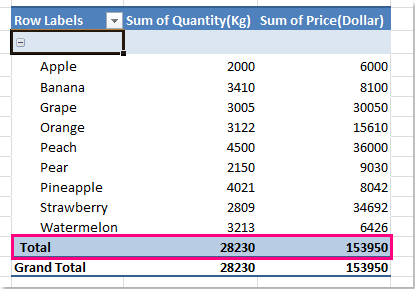 |
6. После отображения промежуточных итогов внизу сводной таблицы вы можете выбрать несколько функций для ваших промежуточных итогов. Щелкните правой кнопкой мыши ячейку с меткой Итого и выберите Настройки поля из контекстного меню, см. скриншот:

7. В диалоговом окне Настройки поля, на вкладке Промежуточные итогы и фильтры, отметьте Пользовательский, а затем выберите нужные вам несколько функций в списке Выберите одну или несколько функций, см. скриншот:

8. Затем нажмите OK, чтобы закрыть это диалоговое окно, и несколько функций будут отображены внизу сводной таблицы, как итоговые суммы, см. скриншот:
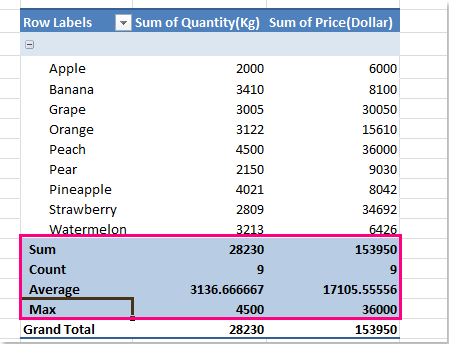
9. Наконец, вам нужно скрыть или удалить исходную общую сумму. Щелкните правой кнопкой мыши ячейку с меткой Общая сумма внизу сводной таблицы, выберите Удалить общую сумму из меню, см. скриншот:

Связанные статьи:
Как отобразить общую сумму вверху сводной таблицы?
Как повторять метки строк для группы в сводной таблице?
Лучшие инструменты для повышения продуктивности в Office
Повысьте свои навыки работы в Excel с помощью Kutools для Excel и ощутите эффективность на новом уровне. Kutools для Excel предлагает более300 расширенных функций для повышения производительности и экономии времени. Нажмите здесь, чтобы выбрать функцию, которая вам нужнее всего...
Office Tab добавляет вкладки в Office и делает вашу работу намного проще
- Включите режим вкладок для редактирования и чтения в Word, Excel, PowerPoint, Publisher, Access, Visio и Project.
- Открывайте и создавайте несколько документов во вкладках одного окна вместо новых отдельных окон.
- Увеличьте свою продуктивность на50% и уменьшите количество щелчков мышью на сотни ежедневно!
Все надстройки Kutools. Один установщик
Пакет Kutools for Office включает надстройки для Excel, Word, Outlook и PowerPoint, а также Office Tab Pro — идеально для команд, работающих в разных приложениях Office.
- Комплексный набор — надстройки для Excel, Word, Outlook и PowerPoint плюс Office Tab Pro
- Один установщик, одна лицензия — настройка занимает считанные минуты (MSI-совместимо)
- Совместная работа — максимальная эффективность между приложениями Office
- 30-дневная полнофункциональная пробная версия — без регистрации и кредитной карты
- Лучшее соотношение цены и качества — экономия по сравнению с покупкой отдельных надстроек